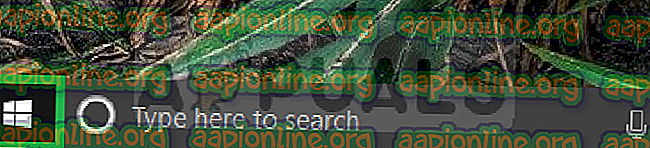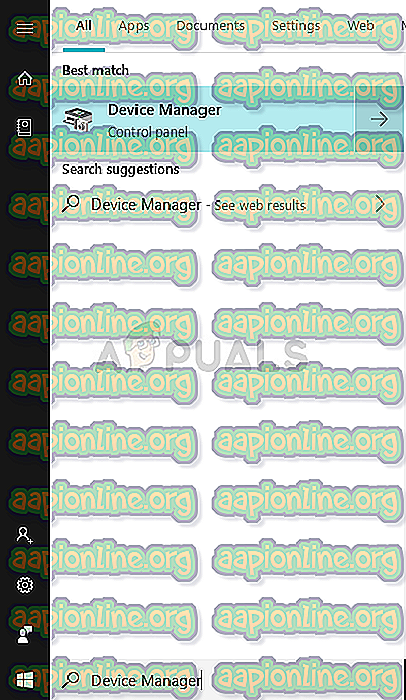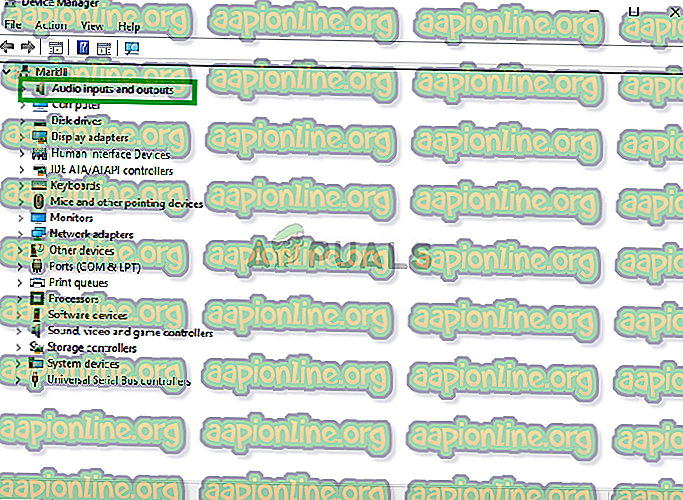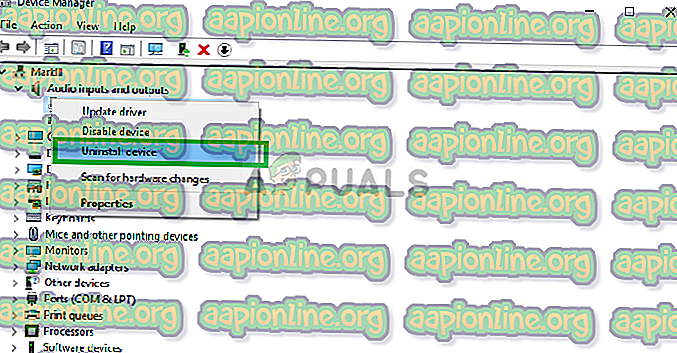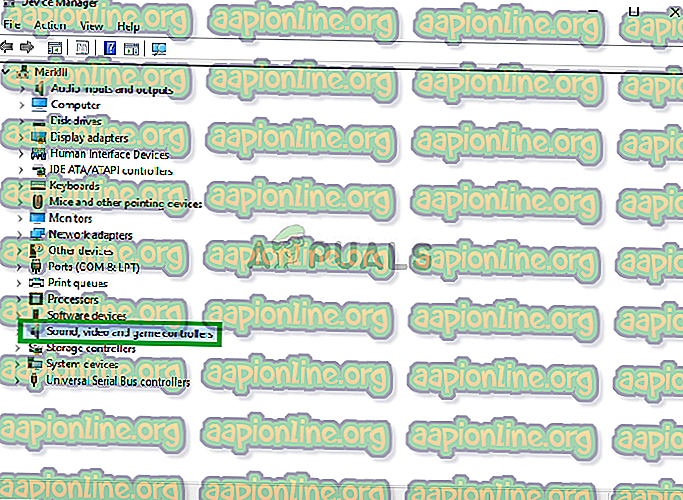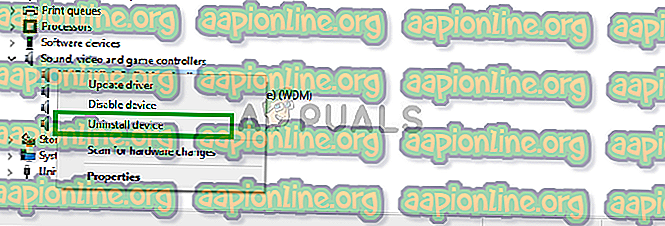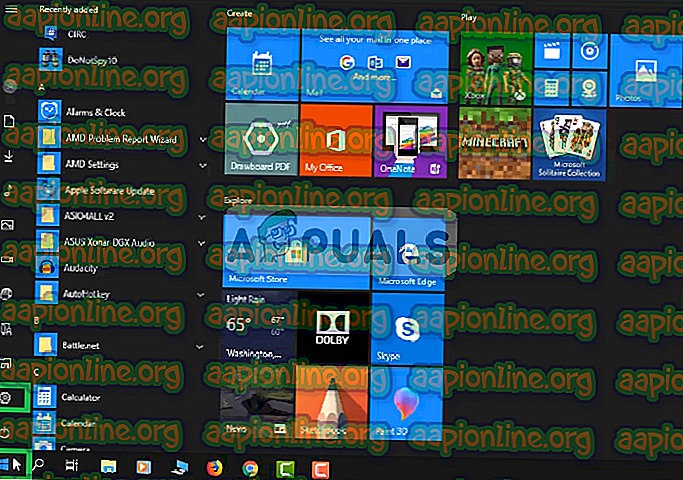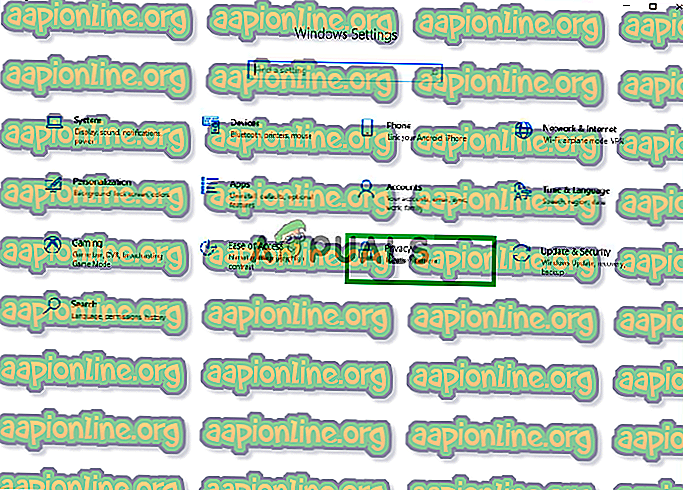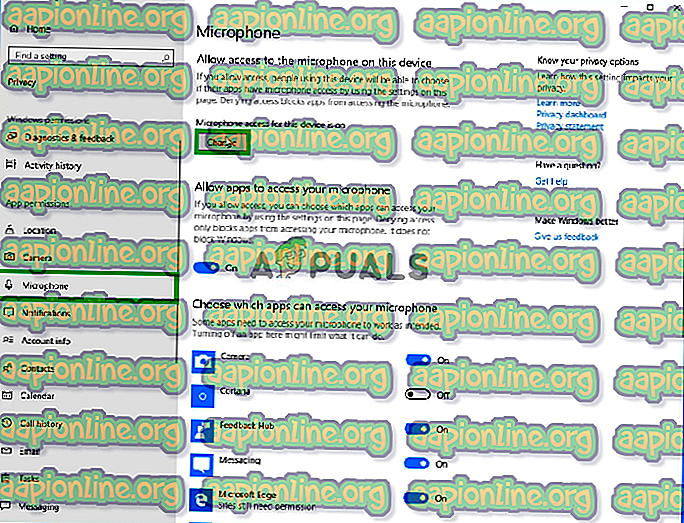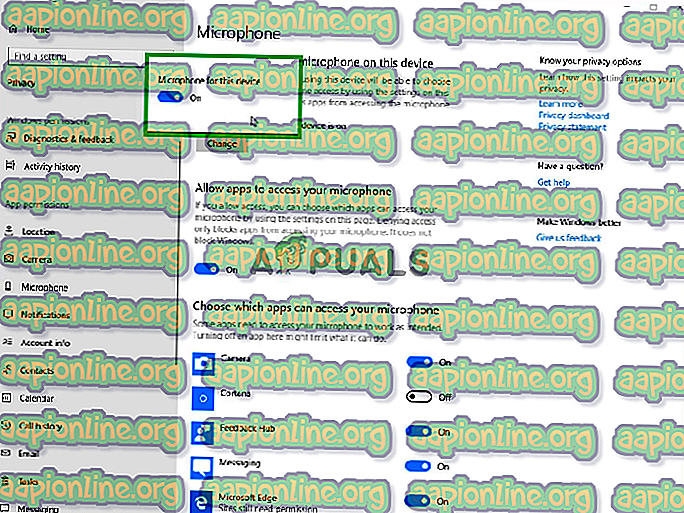Rettelse: Blå snebold fungerer ikke på Windows 10
Blå er et respekteret navn i mikrofonens verden, det tilbyder rækkevidde fra entry-level til Professional-mikrofoner. Snowball-modellen er en fantastisk mikrofon til streamere, YouTubere og indholdsskabere til et niveau, der er til en overkommelig pris. Youtubere og indholdsskabere for et lidt overkommeligt sortiment. Imidlertid rapporterer mange brugere adskillige problemer, der opstår, mens de bruger mikrofonen med Windows 10.

Der kan være flere forskellige grunde til, at mikrofonen ikke fungerer korrekt i Windows 10, lige fra nogle konfigurationsindstillinger til nogle problemer med driverne selv i denne artikel, vi vil prøve at løse alle disse problemer uden meget besvær.
Hvad forårsager problemet med den BLÅ SNOWBALL-mikrofon?
Problemet har været vedvarende hos mange brugere efter en opdatering på Windows 10, selvom der er mange årsager til selve problemet, nogle af dem er
- Korrupte drivere : Det blev rapporteret, at dette problem skyldtes den nye opdatering, der tilsyneladende ødelagte mikrofonens drivere.
- Indstillinger for beskyttelse af personlige oplysninger: Privatlivsindstillingerne blev automatisk ændret efter Windows-opdateringen, og det kan medføre, at mikrofonen fungerer korrekt.
Løsning 1: Geninstallation af enhedsdrivere
Inden vi begynder at konfigurere indstillingerne, kan du prøve at geninstallere Blue Snowballs enhedsdrivere. Dette trin vil sikre dig, at du ikke har problemer med driverne eller tilsluttet din enhed, da der er adskillige tilfælde, hvor Windows på grund af forkert drivere ikke er i stand til at registrere eller genkende enheden.
- Klik på Start-menuen
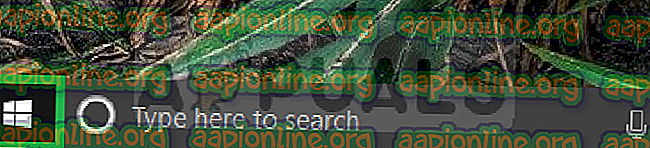
- Søg efter enhedshåndtering
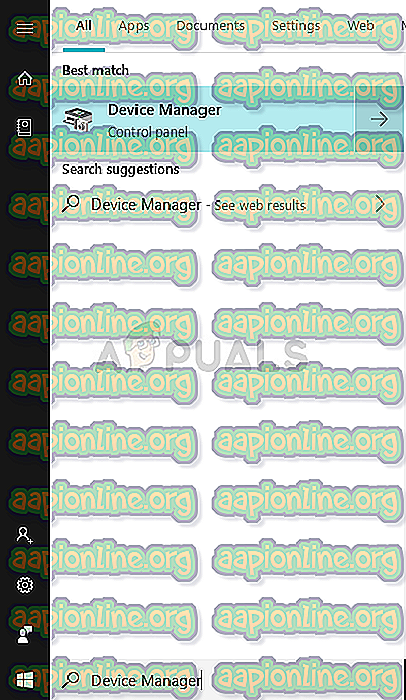
- Nu hvor du er i enhedsadministratoren Klik på lydindgange og -udgange .
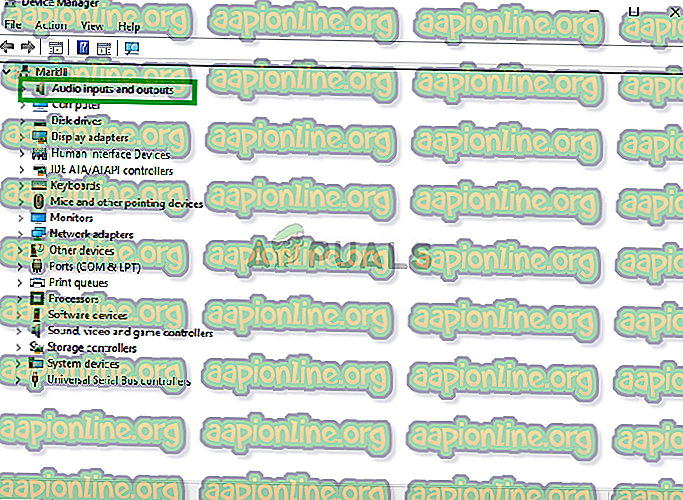
- Højreklik derefter på mikrofonen (blå snebold) og vælg Afinstaller enhed
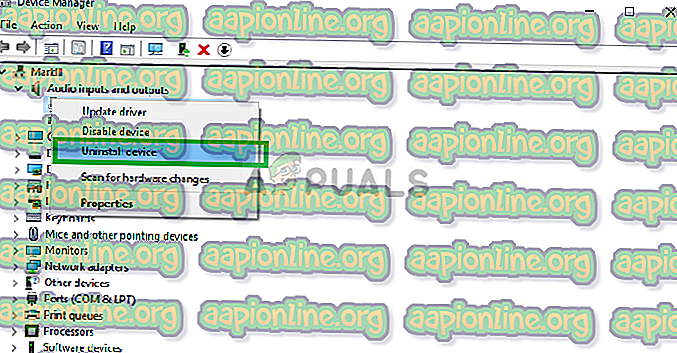
- Naviger også til lyd-, video- og spilkontroller .
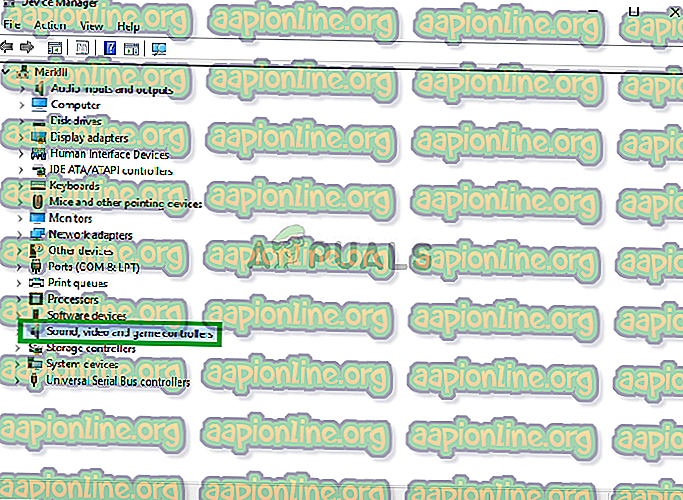
- Afinstaller nu også Blue Snowball Drivere herfra.
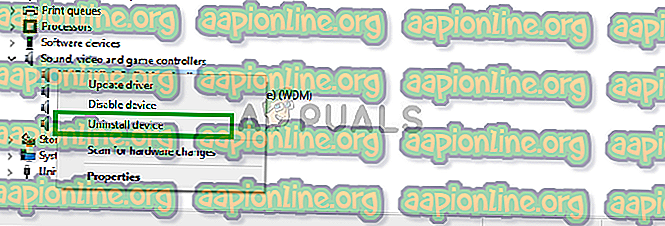
- Tag nu netstikket ud og sæt mikrofonen i stikket til computeren igen, og windows installerer disse drivere igen. Hvis du havde problemer med driverne, skulle den nu rettes.
Løsning 2: Ændring af Windows Privacy Settings
Efter en opdatering på Windows 10 blev Privacy-indstillingerne automatisk ændret, og nogle apps fik ikke lov til at bruge mikrofonen, mens mikrofonen i nogle tilfælde var deaktiveret helt. Vi ændrer disse indstillinger i den følgende proces.
- Klik på Start-menuen, og klik på ikonet Indstillinger
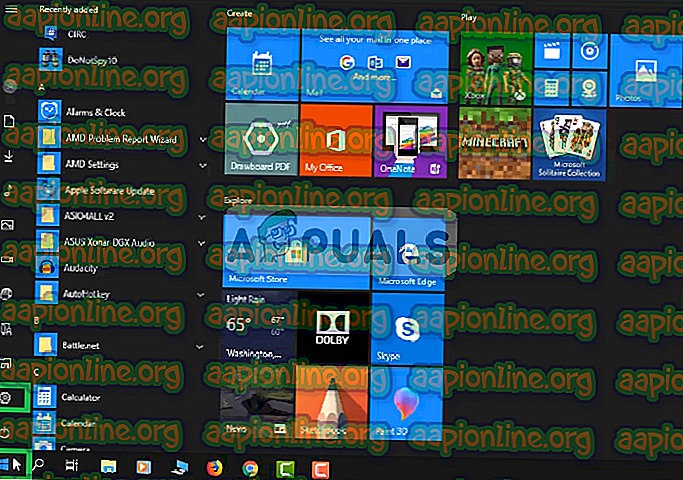
- Derfra Klik på Fortrolighedsindstillinger .
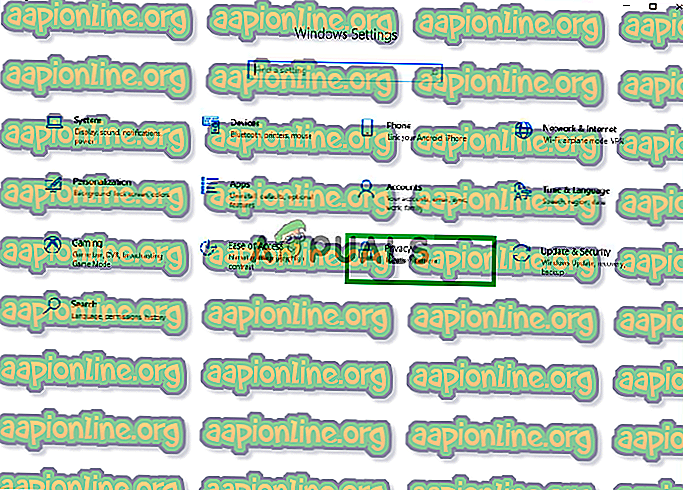
- Derfra skal du klikke på mikrofon og derefter klikke på Skift .
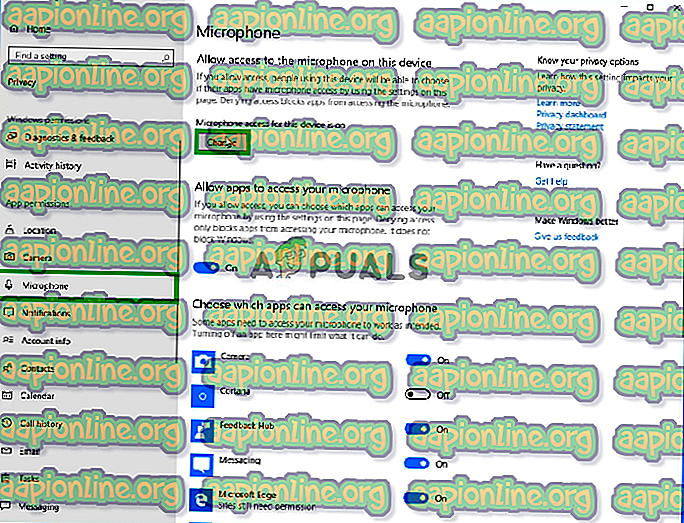
- Så sørg for, at det er aktiveret
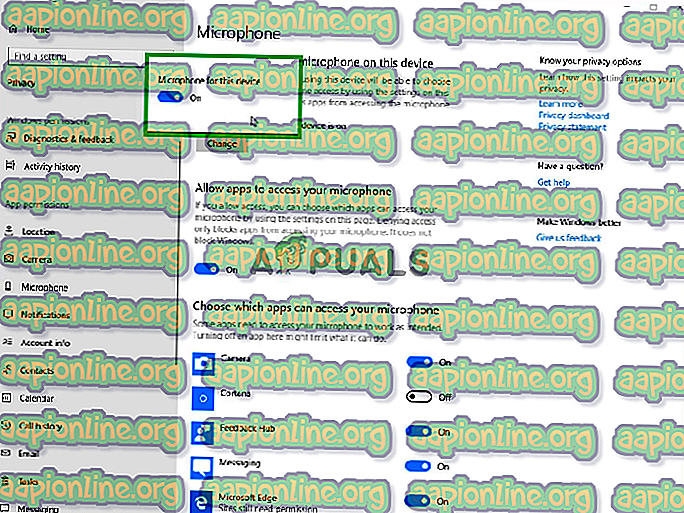
- Sørg også for, at de apps, du bruger, også har tilladelser aktiveret nedenunder

Hvis problemet skyldtes indstillingerne for beskyttelse af personlige oplysninger, skulle det løses nu.